如何将win7无线网卡驱动下载到电脑呢?在给win7系统使用无线网络之前,需要先给电脑安装win7无线网卡驱动才可以,有分64位和32位驱动程序.有网友想了解怎么下载安装win7无线网卡驱动64位,下面演示下win7无线网卡驱动下载64位安装教程.
怎么下载安装win7无线网卡驱动64位
工具/原料
系统版本:windows7
品牌型号:台式机/笔记本电脑
方法步骤
1.当我们需要将win7无线网卡驱动下载到电脑时,首先记住自己的无线网卡型号,在网上搜索该型号的驱动后进行下载。

2.我们把无线网卡插到电脑的usb接口处,系统会发现新硬件,并弹出对话框,我们根据指示安装即可。

3.若没有发出提示,我们点击桌面上左侧“主菜单”,选择“控制面板”打开后“点击”管理工具”选项。
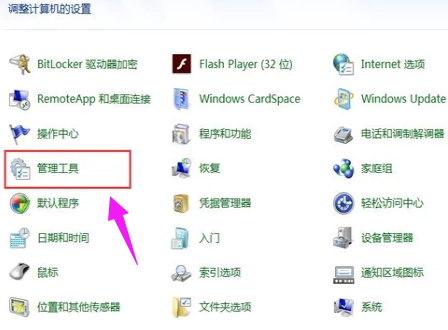
4.选中”计算机“管理。
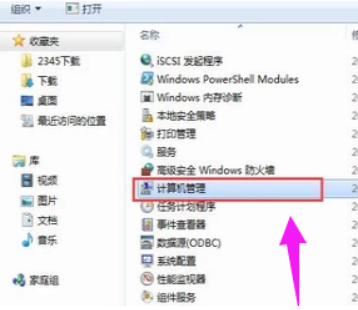
5.点击设备管理器,找到”网络适配器“选项。
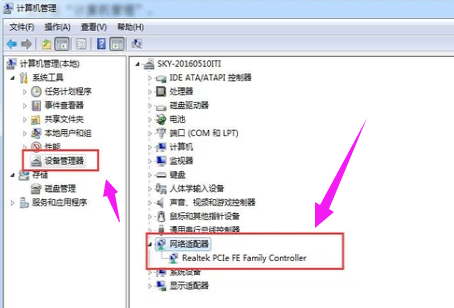
6.我们点击“操作”。
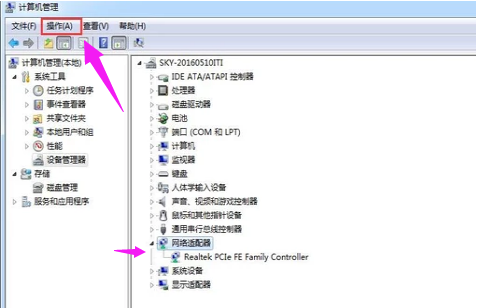
7.然后选中“扫描检测硬件改动”即可,根据向导提示完成win7无线网卡驱动的安装操作。
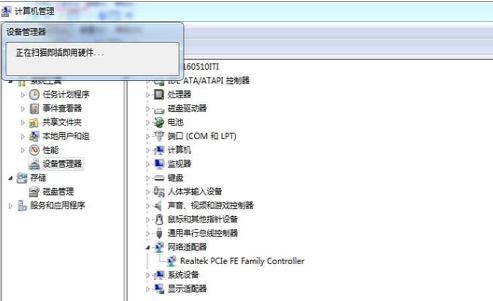
8.当然我们也可以在电脑上安装一个驱动精灵或者驱动大师,检查安装无线网卡驱动。
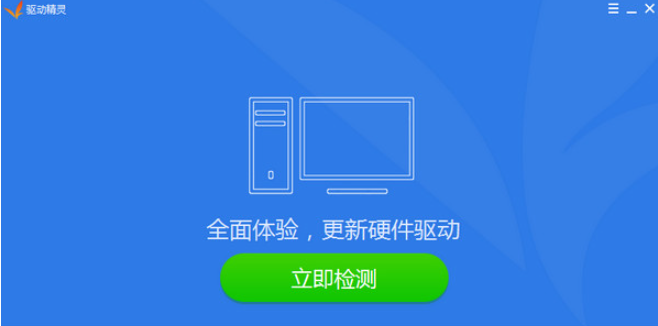
总结
当我们需要将win7无线网卡驱动下载到电脑时,首先记住自己的无线网卡型号,在网上搜索该型号的驱动后进行下载。
我们把无线网卡插到电脑的usb接口处,系统会发现新硬件,并弹出对话框,我们根据指示安装即可。
若没有发出提示,我们点击桌面上左侧“主菜单”,选择“控制面板”打开后“点击”管理工具”选项。
选中”计算机“管理。
点击设备管理器,找到”网络适配器“选项。
我们点击“操作”。
然后选中“扫描检测硬件改动”即可,根据向导提示完成win7无线网卡驱动的安装操作。
当然我们也可以在电脑上安装一个驱动精灵或者驱动大师,检查安装无线网卡驱动。
以上就是win7无线网卡驱动下载到电脑的步骤所在,有需要的用户赶快收藏起来吧。